Fix Fehlermeldung: Java Platform SE Binary funktioniert nicht mehr
Verschiedenes / / August 05, 2021
Die Fehlermeldung Java Platform SE Binary funktioniert nicht mehr, wenn Sie einen veralteten Grafiktreiber verwenden. Angenommen, Sie haben die erforderlichen Java-Plattform-Tools installiert, um Java-basierte Anwendungen unter Windows auszuführen. Dann sollten Sie keine Probleme haben, es auszuführen, bis Ihre Grafikkartentreiber aktualisiert sind.
Die Ursache kann auch eine beschädigte Datei in Ihrer Java-Bibliothek sein. In diesem Fall können Sie Ihre Java-Tools neu installieren, um die beschädigten Dateien zu beheben. Es ist auch möglich, dass alle anderen Dienste zu viel GPU- und CPU-Auslastung beanspruchen. Daher kann Java nicht ausgeführt werden, und der Fehler wird angezeigt.

Inhaltsverzeichnis
-
1 Fix Fehlermeldung: Java Platform SE Binary funktioniert nicht mehr
- 1.1 Lösung 1: Aktualisieren der GPU-Treiber
- 1.2 Lösung 2: Neuinstallation aller Java-bezogenen Anwendungen
- 1.3 Lösung 3: Durchführen eines sauberen Neustarts
- 2 Fazit
Fix Fehlermeldung: Java Platform SE Binary funktioniert nicht mehr
Java ist nach wie vor die beliebte Programmiersprache für die Entwicklung von Android-Apps und vielem mehr. Sie lesen diesen Artikel wahrscheinlich, weil Sie sich mit Java-Programmierung beschäftigen. Möglicherweise haben Sie Probleme mit einem Programm, das unter Windows unter Java ausgeführt wird. Es gibt einige Lösungen, um diesen speziellen binären Java Platform SE-Fehler zu beheben. Befolgen Sie einfach die folgenden Lösungen und beheben Sie den Fehler.
Lösung 1: Aktualisieren der GPU-Treiber
Der wahrscheinlichste Grund dafür, dass Java Platform SE Binary nicht mehr funktioniert, ist der GPU-Treiber, wenn Sie einen instabilen oder veralteten Grafiktreiber verwenden. Dann kommt es zu einem Konflikt zwischen dem Grafiktreiber und der Java-Umgebung, und Sie erhalten den Fehler.
Das Problem kann schnell behoben werden, indem Sie Ihren vorhandenen GPU-Treiber aktualisieren. Wenn Sie jedoch einen instabilen GPU-Treiber verwenden, wird empfohlen, ein Rollback auf die vorherige Version durchzuführen. Sie können Ihren GPU-Treiber über den Windows-Treiber-Manager oder über die offizielle Anwendung der GPU aktualisieren.
Jeder Hersteller hat eine Anwendung, die seinen Treiber auf dem neuesten Stand hält. Abhängig von der verwendeten GPU laden Sie die Anwendung herunter und aktualisieren Sie Ihren Treiber.
NVIDIA-Treiber
AMD Radeon-Treiber
Intel-Treiber
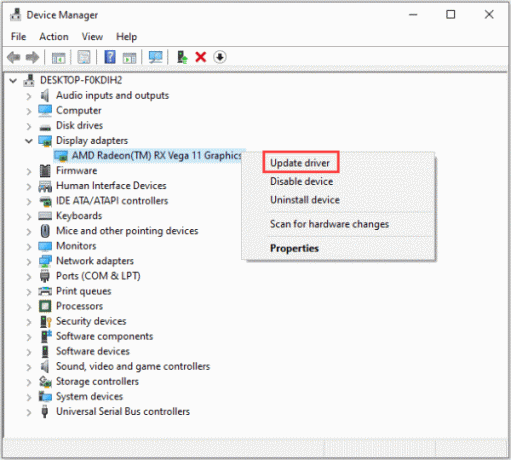
Wenn Sie zu Ihrem vorherigen GPU-Treiber zurückkehren möchten, müssen Sie den Geräte-Manager öffnen. Gehen Sie dann zur Option Anzeigeadapter, klicken Sie mit der rechten Maustaste auf Ihren GPU-Treiber, wählen Sie Eigenschaften aus, wechseln Sie zur Registerkarte Treiber und klicken Sie auf die Schaltfläche Treiber zurücksetzen. Ebenso können Sie auf die Schaltfläche Treiber aktualisieren klicken, um den Treiber zu aktualisieren.
Lösung 2: Neuinstallation aller Java-bezogenen Anwendungen
Wenn ein Konfigurationsfehler vorliegt und Sie nicht wissen, worum es geht, können Sie zur Behebung des Fehlers alle Java-bezogenen Komponenten deinstallieren und erneut installieren. Wenn es sich um ein Problem mit einer beschädigten Java-Binärdatei handelt, ist die Neuinstallation aller Java-Anwendungen die beste Option.
Schritt 1) Gehen Sie zunächst zur Windows-Suchleiste und suchen Sie nach SchalttafelKlicken Sie im Suchergebnis auf Systemsteuerung öffnen.
Schritt 2) Nun in der Systemsteuerung unter Programme Klicken Sie auf den Abschnitt Ein Programm deinstallieren Möglichkeit.

Schritt 3) Scrollen Sie und suchen Sie nach Java-bezogenen Anwendungen, klicken Sie mit der rechten Maustaste darauf und wählen Sie DeinstallierenDeinstallieren Sie auf ähnliche Weise alle Anwendungen, die sich auf Java beziehen.

Schritt 4) Nach der Deinstallation starten alle Java-bezogenen Komponenten Ihren PC neu. Jetzt ist es Zeit, es erneut zu installieren. Gehen Sie also zum Beamten Java-Site Laden Sie die Java-Umgebung herunter, installieren Sie sie auf Ihrem PC und prüfen Sie, ob der Fehler weiterhin besteht.
Lösung 3: Durchführen eines sauberen Neustarts
Wie bereits erwähnt, ist es auch möglich, dass andere Dienste in Ihren Fenstern zu viel CPU- und GPU-Auslastung benötigen, um ausgeführt zu werden. Daher kann die Java-Umgebung nicht ordnungsgemäß ausgeführt werden, sodass der Fehler angezeigt wird. Um dieses Problem zu beheben, können Sie alle Dienste deaktivieren und die Java-Umgebung ausführen, um die Java-Anwendung fehlerfrei auszuführen.
Schritt 1) Du kannst Tippen msconfig entweder in der Windows-Suchleiste oder in der Dialogfeld "Ausführen"Öffnen Sie das Menü Systemkonfiguration.
Schritt 2) Gehe zum Dienstleistungen Klicken Sie auf die Registerkarte Alle deaktivieren Knopf unter. Dadurch werden alle auf Ihrem PC ausgeführten Dienste deaktiviert, einschließlich der Microsoft-Dienste.

Schritt 3) Jetzt müssen Sie alle Startanwendungen und -dienste deaktivieren. Wechseln Sie daher zu Anlaufen Klicken Sie auf die Registerkarte Öffnen Sie den Task-Manager Möglichkeit. Wählen Sie im Task-Manager jede der Startanwendungen aus und klicken Sie auf Deaktivieren Klicken Sie auf die Schaltfläche unten, um die Anwendungen zu deaktivieren.
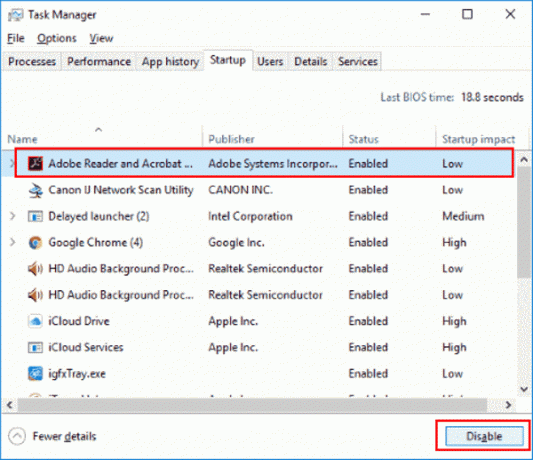
Schritt 4) Nachdem Sie alle Anwendungen deaktiviert haben, starten Sie Ihren PC neu. Führen Sie nun die Anwendung aus, in der der Fehler angezeigt wurde, und überprüfen Sie, ob der Fehler weiterhin besteht.
Fazit
Es kann nur drei Gründe für den Fehler "Java Platform SE Binary Stopped" geben, der hauptsächlich auf einen veralteten GPU-Treiber zurückzuführen ist. Daher wird empfohlen, dass Sie Ihren GPU-Treiber über den Windows-Treiber-Manager oder über die Standard-GPU-Anwendung aktualisieren.
Es ist auch möglich, dass Ihre Java-Umgebungsdateien beschädigt wurden. Der beste Weg, dies zu beheben, besteht darin, alle Java-bezogenen Komponenten unter Windows neu zu installieren. Gehen Sie zur Systemsteuerung> Programm deinstallieren und deinstallieren Sie dort das Java-bezogene Programm. Laden Sie anschließend die Java-Umgebung von der offiziellen Website herunter und installieren Sie sie auf Ihrem PC.
Obwohl viele Benutzer berichtet haben, dass der Fehler durch einen sauberen Neustart behoben werden kann. Gehen Sie daher zu Systemkonfiguration> Dienste und deaktivieren Sie alle. Öffnen Sie den Task-Manager und deaktivieren Sie alle Startanwendungen, starten Sie Ihren PC neu und führen Sie die Java-Anwendung aus.
Die Wahl des Herausgebers:
- Alle Microsoft Edge-Tastaturkürzel für Windows und Mac
- So konvertieren Sie JPG in PNG in Paint 3D: Windows PC
- Chrome deinstallieren und neu installieren: Windows, MacOS, iOS und Android
- Fix: YouTube 360 Video funktioniert nicht unter Chrome und Firefox
- So beheben Sie, dass der Druckbildschirm unter Windows 10 nicht funktioniert
Rahul ist ein Informatikstudent mit einem massiven Interesse an technischen und Kryptowährungsthemen. Er verbringt die meiste Zeit damit, entweder zu schreiben oder Musik zu hören oder unbekannte Orte zu bereisen. Er glaubt, dass Schokolade die Lösung für all seine Probleme ist. Das Leben passiert und Kaffee hilft.



